
Si tienes un iPhone, sin duda, eres consciente de iMessage. iMessage es el servicio de mensajería instantánea creado por Apple. Lo presentaron en 2011, y ha sido la base para enviar y recibir mensajes a través de iPhones, iPads y otros dispositivos desde entonces. La mayoría de las personas consideran que el iMessage es una de las funciones vitales de su teléfono inteligente, ya que lo usan casi todos los días. Si el suyo ha dejado de funcionar correctamente, entonces querrá encontrar una manera de arreglarlo sin demora. Hablemos de lo que puede estar causando que su servicio de iMessage funcione en mal funcionamiento y lo que puede hacer para repararlo.
¿Por qué sus iMessages podrían estar fuera de servicio?
El problema de sus iMessages que llegan fuera de servicio es especialmente irritante porque ahora sus conversaciones no tienen sentido. Hay más de unos pocos propietarios de iPhone que han informado este problema justo después de actualizarse a una nueva versión de iOS, por lo que esos dos eventos pueden estar vinculados entre sí. También podría ser una falla de software que recogió en alguna parte. Cualquiera de estos puede ser el caso, obtengamos algunas soluciones posibles para que lo intente.
Reiniciar su iPhone podría arreglar iMessage
Reiniciar su teléfono es una solución que funciona para muchos problemas diferentes, y este podría ser uno de ellos. Si es dueño del iPhone 8 o un modelo anterior que ese, deberá presionar y mantener su Dormir/despierta botón, también llamado el Fuerza botón. A Deslice para apagar El control deslizante debe aparecer en la pantalla. Deslázalo hacia la derecha, apagando el iPhone. Después de que hayan pasado unos segundos, puede mantener presionado el Fuerza botón de nuevo. Cuando vea el logotipo de Apple, el teléfono se reinicia y puede soltar el botón.
Si tiene un iPhone X o un modelo posterior, entonces debe presionar y mantener su Lado botón. Al mismo tiempo, presione y mantenga presionada cualquiera de sus Volumen botones. El Deslice para apagar El control deslizante aparecerá. Deslízelo hacia la derecha, lo que se apagará del teléfono. Después de esperar unos segundos, presione y mantenga presionada su Lado botón, y el teléfono se encenderá nuevamente.
Una vez que su iPhone se haya reiniciado, intente reanudar una conversación con uno de sus contactos a través de iMessage. Si sus mensajes aún aparecen fuera de servicio, continúe con la siguiente solución.
Recommended Read: 5 Métodos para Evitar que tus Padres Rastreen tu Teléfono [Actualizado]
Intente apagar la función de iMessage y nuevamente
Otra posibilidad de solución de problemas que se realiza rápidamente es apagar su iMessage y luego volver a encender. Para hacerlo, abra tu Ajustes aplicación, luego golpear Mensajes. En la parte superior de la pantalla, verás iMessage. Afecte, para que el interruptor esté claro y colocado a la izquierda. Luego, alternarlo volviendo a tocarlo, para que se vuelva verde. Una vez que se logre, reinicie su iPhone, como ya describimos.
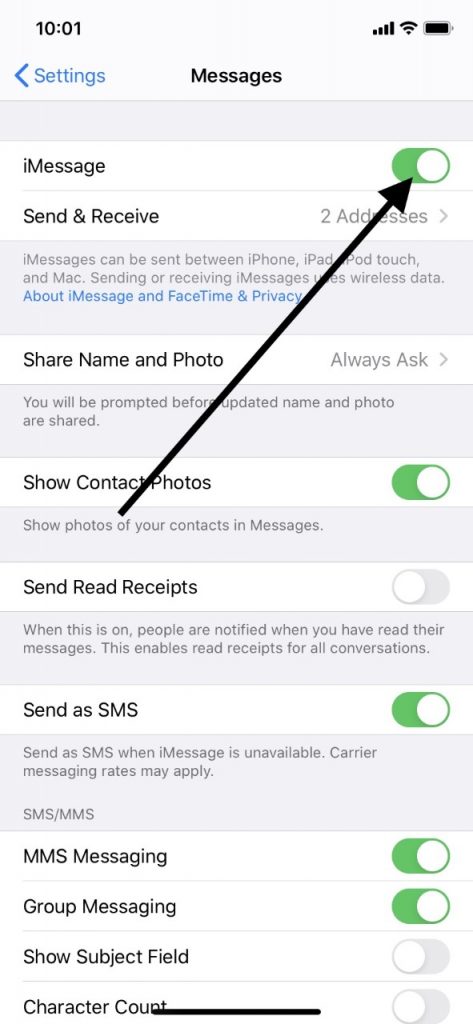
Vea si esto ha hecho alguna diferencia en el orden de sus iMessages. Si todavía vienen a ti en el orden equivocado, sigue leyendo.
Intente actualizar su iOS para iMessages que lleguen fuera de servicio
Anteriormente, mencionamos que algunos usuarios de productos de Apple informaron que este problema estaba conectado con actualizaciones de iOS. Obtendrían la última versión de iOS, y luego su funcionalidad de iMessage sufriría.
Este problema se asoció principalmente con una de las iteraciones de iOS 11. Sin embargo, Apple ha lanzado las versiones 12 y 13 de iOS desde entonces. Estas versiones del sistema operativo parecen haber arreglado lo que fuera mal con iMessage en 11. En consecuencia, si todavía tiene problemas con iMessage, obtener la última versión de iOS es algo que debe considerar. Puede ser lo que se necesita para restaurar la funcionalidad a esta importante característica.
Ir a Ajustesentonces General. Ir a Actualización de software Y vea si hay uno nuevo. Si lo hay, toque y comience a descargarlo. Puede tomar hasta unos minutos. Recuerde que para que funcione, deberá estar conectado a Wi-Fi o tener servicio celular. Es mejor hacer la actualización en casa, suponiendo que tenga una señal de Wi-Fi constante allí.
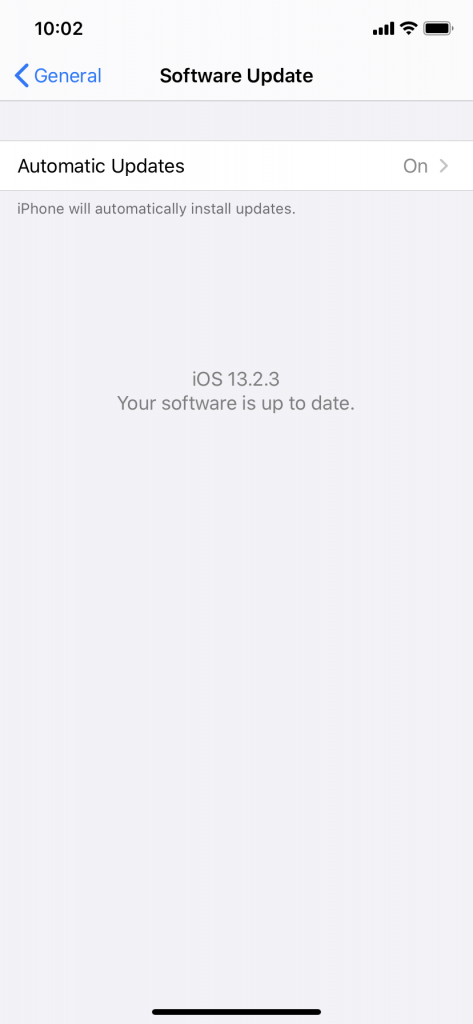
Una vez que tenga la última versión, puede intentar hablar con alguien a través de iMessage nuevamente para ver si funciona mejor.
La fecha y la hora pueden tener un impacto en su iMessage
Es sorprendente cuánta diferencia hace con su iPhone si la fecha y la hora no se configuran correctamente. iMessage es solo una de las características que podrían verse afectadas. Muchos propietarios de iPhone que han tenido el problema de que sus iMessages llegaron fuera de servicio han podido solucionarlo apagando su tiempo de ajuste automáticamente y cerrando la aplicación Mensajes.
Abre tu Ajustes aplicación, luego golpear Fecha y hora. Alterne el interruptor que está al lado de Establecer automáticamente. Ahora debería ser claro y a la izquierda. Abra su conmutador de aplicaciones y cierre de su Mensajes aplicación Si tiene el iPhone 8 o un modelo anterior que ese, tendrá que tocar dos veces su Hogar botón, luego deslice su Mensajes Aplicar hacia arriba y fuera de la pantalla.
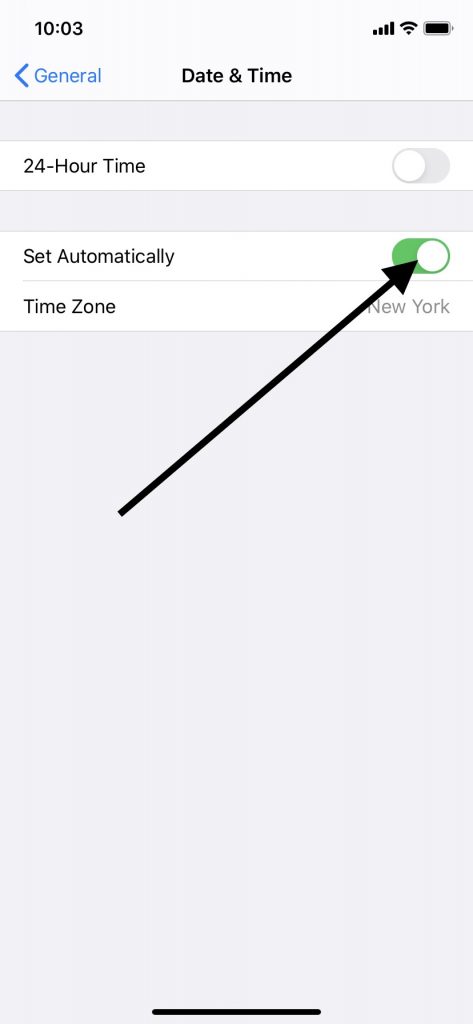
Si es dueño del iPhone X o un modelo posterior, deslice hacia arriba desde abajo hasta el centro de la pantalla, abriendo el conmutador de aplicaciones. Mantenga presionada la vista previa de su Mensajes Aplicar hasta que vea un botón ROJO MINUS en la esquina superior izquierda de la vista previa de la aplicación. Toque ese botón rojo menos, cerrando la aplicación.
Una vez que esto se logre, vuelva a abrir el Mensajes aplicación en su teléfono. Debería ver que sus iMessages ahora están de vuelta en el orden correcto. Ir a Ajustes, Generaly Fecha y hora. Ahora puedes poner Establecer automáticamente Vuelva a activar alternando el interruptor hacia la derecha para que se vuelva verde.
¿Qué pasa si sus iMessages todavía están fuera de servicio?
Si ha probado todas estas correcciones que hemos mencionado y sus iMessages todavía están saliendo de su orden, entonces puede ser hora de restablecer todas las configuraciones en su teléfono. Volver a los valores predeterminados de la fábrica debería solucionar el problema, lo que sea que lo esté causando. Sin embargo, tenga en cuenta que si toma esta acción, tendrá que configurar sus tarjetas de crédito Apple Pay nuevamente, volver a conectarse a los dispositivos Bluetooth que use y volver a ingresar sus contraseñas de Wi-Fi.
Ir a Ajustesentonces General. Ir a Reiniciarluego golpear Restablecer todas las configuraciones. Se le pedirá que su código de acceso para iPhone. Continúa y ingresa. Entonces golpearás Restablecer todas las configuraciones nuevamente para confirmar tu decisión. Espere a que se realice el reinicio, y luego su iPhone se reiniciará automáticamente.
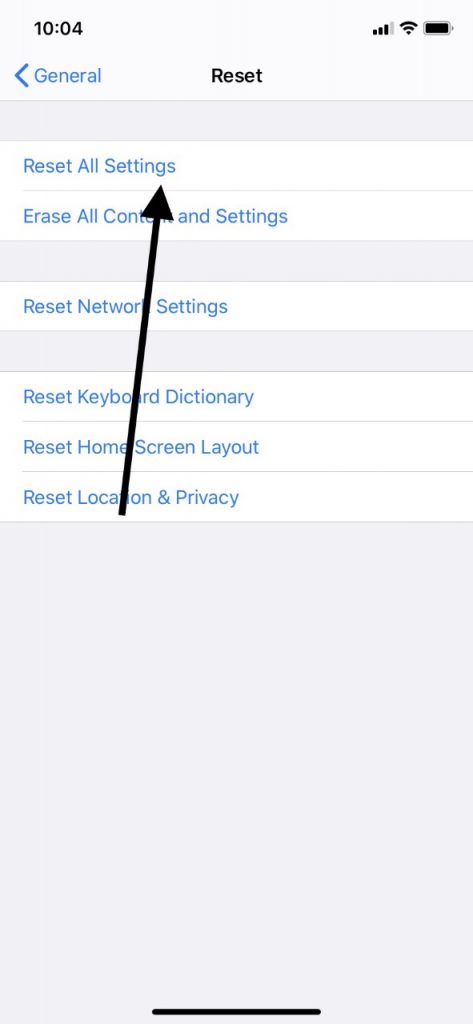
Verifique su pedido de iMessage. Es muy probable que el problema sea solucionado.
Como último recurso, lleve el iPhone a una tienda de Apple
Si incluso el reinicio de todas las configuraciones en su iPhone no solucionó el pedido de iMessage, entonces probablemente el siguiente paso tendrá que llevar el dispositivo a una Apple Store con una barra genio para que puedan echarle un vistazo. Llame para hacer una cita de antemano, para que no tenga que esperar en la fila y relacionarse con los empleados lo que ha probado hasta ahora. Con suerte, deberían poder idear una solución, y pronto su función de iMessage volverá a la normalidad nuevamente.
